Effektiva sätt att konvertera MP4 till Facebook-video med hjälp av de framstående videoomvandlarna
Lägger du ofta upp videor på Facebook? Som vi alla vet kräver Facebook ett specifikt format när du laddar upp en video. Således kan du lägga upp utmärkt videokvalitet på ditt konto. Därför är det bästa sättet att uppnå detta att konvertera MP4 till Facebook-video. Så du behöver en videokonverterare som kan ändra MP4-filer till videor som är kompatibla med Facebook. Bra, den här artikeln ger dig de bästa MP4 till Facebook-videoomvandlarna. Det kommer också att visa dig specifika steg och metoder för hur du gör konvertera MP4 till Facebook-video. Men först kommer du att veta varför du behöver konvertera MP4-filer till Facebook-videor.
Därför bör du inte missa detta inlägg eftersom det kommer att hjälpa dig så mycket. Dessutom, glöm inte att följa alla stegen nedan.
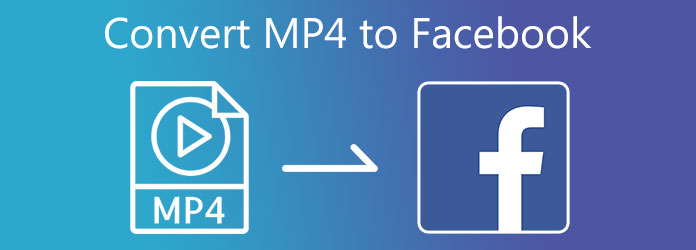
Del 1. Vad är MP4 och varför konvertera?
MP4 är bland annat en av de mest populära filbehållarna. Detta filformat kan innehålla multimediainnehåll. Således består den av ljud, videor, bilder, texter, undertexter och mer. MP4 är också en kortsiktig för MPEG-4 del 14 som har ett samband med QuickTime File Format.
Nu, eftersom MP4 är ett av de bästa formaten, kanske du undrar varför du fortfarande behöver konvertera det till andra format. Anledningen är att det finns specifika filformat som passar för Facebook. För att kunna spela upp dem med hög videokvalitet måste du konvertera dem till videor som är kompatibla med Facebook-plattformen.
Del 2. Hur man konverterar MP4 till Facebook
Hur man konverterar MP4 till Facebook i Tipard Video Converter Ultimate
Att konvertera MP4 till Facebook-videor är svårt men inte med Tipard Video Converter Ultimate. Denna programvara för videokonvertering är ett allt-i-ett-verktyg för dina mediefiler. Den har ett omvandlingsverktyg som tillhandahåller olika filformat. Således kan du konvertera en video till ett annat format som är kompatibelt med andra enheter och system. Dessutom stöder den 8K, 5K, 4K och HD-videor. Som ett resultat kan du förvandla dina vanliga videor till en högre videoupplösning. I linje med det ger den en Video Enhancer som kan förbättra videokvaliteten med enkla klick. Ladda ner den nu för att konvertera videor som är kompatibla med Facebook.
Du kan också leta efter de enastående funktionerna i programvaran längs vägen. Därför kan du själv bevisa dess effektivitet. Dessutom, vänligen gör alla stegen nedan för att konvertera MP4 till Facebook-videofiler på ett enkelt sätt.
Enastående egenskaper hos Tipard Video Converter Ultimate:
- 1. Det kan ändra videor till över 1000 filformat.
- 2. Den har redigeringsverktyg som låter dig beskära, rotera, dela videor och mer.
- 3. Den tillhandahåller en verktygslåda med videokompressor, videosammanslagning, 3D Maker och mer.
- 4. Den har en GPU-acceleration för snabb videokonvertering.
- 5. Den erbjuder ett intuitivt användargränssnitt.
- 6. Det ger gratis nedladdning och premiumversioner.
- 7. Det stöder batchfilkonvertering.
steg 1Gå till huvudsidan för Tipard Video Converter Ultimate och klicka på ladda ner knapp. Efter det, installera verktyget och öppna det på din Windows- eller Mac-dator. Gå sedan direkt till omvandlare verktyget och klicka på det.

steg 2När du klickat på omvandlare verktyg. Slå [+] knappen i mitten av gränssnittet. Sedan öppnar du din filmapp och väljer MP4-video/s

steg 3Du kan nu klicka på Utgångsinställning bredvid videofilen. På det sättet kommer du att stöta på olika filformat. Klicka på Sök knappen under alternativen för att komma åt det filformat du behöver på kort tid.

steg 4Skriv gärna Facebook på Sök klicka sedan på det för att se olika format för Facebook.

steg 5Efter att ha gjort det, hitta Skicka till avsnitt och välj en filplats för videon/filmerna. Klicka sedan på Konvertera alla för att spara videorna i din filmapp.

Du kan också använda den här metoden för att konvertera MP4 till WebM.
Hur man konverterar MP4 till Facebook-video i VideoSolo Video Converter Ultimate
VideoSolo Video Converter Ultimate är ett annat verktyg som kan konvertera MP4 till Facebook-videor. Den erbjuder också en gratis nedladdningsversion som kan fungera med Windows och Mac. Dessutom ger det extra videoredigeringsverktyg.
Alla tillgångar på ett och samma ställe
- 1. Den stöder över 300 filformat.
- 2. Den har en Blu-ray- och DVD-ripper.
- 3. Det erbjuder ett användarvänligt gränssnitt.
Nackdelar:
- 1. Verktygslådan är endast kompatibel med Windows PC.
steg 1Ladda ner, installera och öppna VideoSolo på din PC. Klicka sedan på omvandlare verktyget och tryck på [+] ikon för att lägga till en videofil.
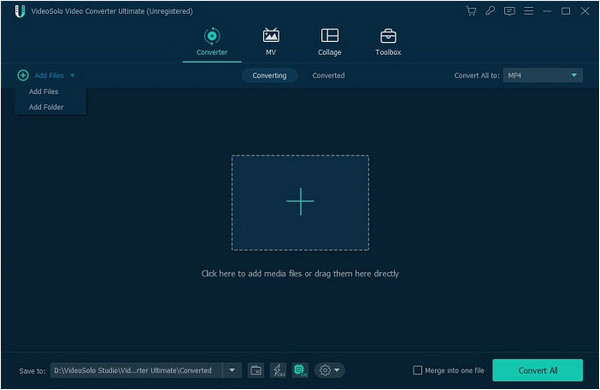
steg 2Klicka sedan på Konvertera alla till-knappen för att välja Facebook alternativ.
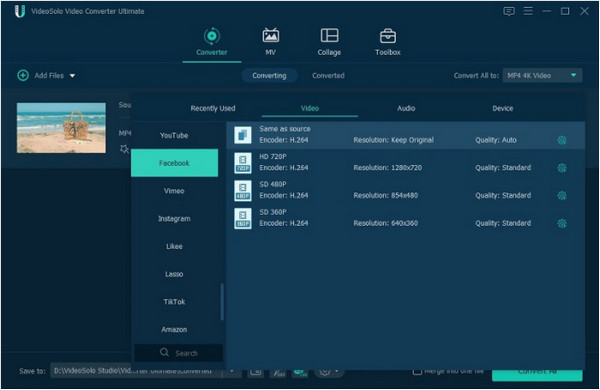
steg 3Om du har många filer att konvertera, aktivera Sammanfoga i ett filalternativ. Efter det klickar du på Konvertera alla för att konvertera dem alla på en gång.
Hur man konverterar MP4 till Facebook i Wondershare Online UniConverter
Du kan också konvertera MP4 till Facebook-video online i Wondershare Online UniConverter. Detta onlineverktyg är enkelt, säkert och snabbt att konvertera videor till olika format. Således kan du följa stegen nedan för hur du uppnår det.
Alla tillgångar på ett och samma ställe
- 1. Det kan konvertera videor på kort tid.
- 2. Det kan konvertera videofiler till andra filformat.
- 3. Det är fritt från virus och adware.
Nackdelar:
- 1. Den saknar utmärkta funktioner som en verktygslåda.
- 2. Det krävs en stark internetanslutning för att starta konverteringsprocessen.
steg 1Skriv Wondershare Online Uniconverter i din webbläsare. Besök huvudsidan, dra och släpp en videofil eller klicka på [+] ikonen.
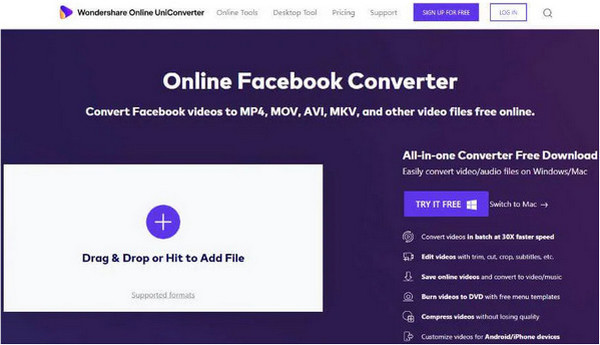
steg 2Efter det väljer du Facebook format från Konvertera alla filer till sektion.
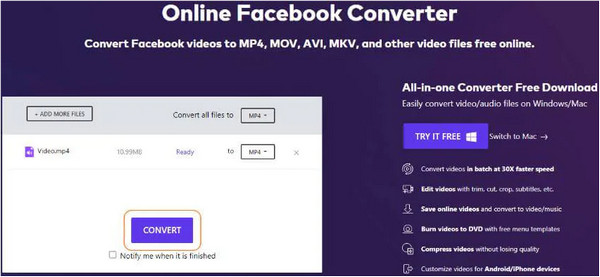
steg 3Slutligen träffa Konvertera knappen nedan och vänta på att konverteringsprocessen ska börja.
Del 3. Vanliga frågor om hur man konverterar MP4 till Facebook
Hur laddar man upp MP4 till Facebook?
Vill veta hur man laddar upp en video till Facebook? Starta Facebook på din dator. Efter det klickar du på Foto / Video knapp. Du kommer att stöta på ett nytt fönster och välj Lägg till foton / videor knappen i mitten. Välj sedan MP4-filer från din filmapp. Slutligen, tryck på Inlägg knappen nedan.
Kan jag ladda upp MOV-filer till Facebook?
Nej, eftersom MOV-filformatet innehåller olika video-, ljud- eller textcodecs. Men Facebook kan bara stödja MOV-filer med H.264-videor med AAC-ljud.
Vad är Facebook?
Facebook är en social medieplattform. Denna programvara gör det möjligt för människor att få kontakt med människor från hela världen. Du kan också använda den för personliga och affärsändamål.
Slutsats
Sammanfattningsvis hoppas vi att du kan välja den mest effektiva videokonverteraren efter att ha läst den här artikeln. Vi vill också att du följer alla steg så att du kan konvertera MP4 till Facebook-video utan svårighet. Dessutom rekommenderar vi Tipard Video Converter Ultimate. Denna videokonverterare är ett allt-i-ett-verktyg för dina mediefiler. Således kan den möta alla dina frågor angående konvertering, sammanslagning, kollage, förbättra dina videor och mer.
Så dela gärna detta inlägg med andra. Som ett resultat kan vi också hjälpa dem att konvertera MP4 till Facebook-video utan förvirring. Om du också har andra funderingar, vänligen kontakta eller skicka ett meddelande till oss.







